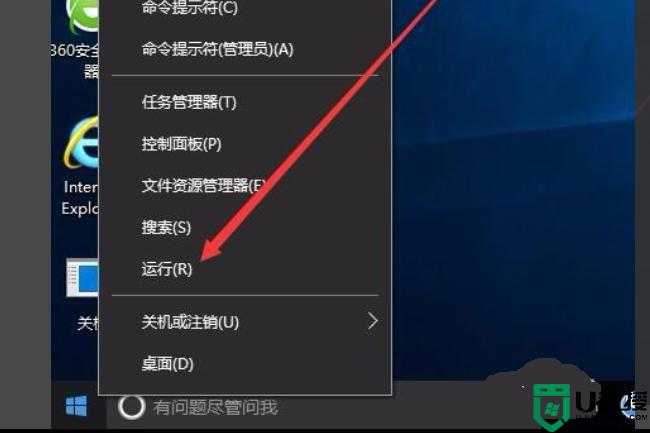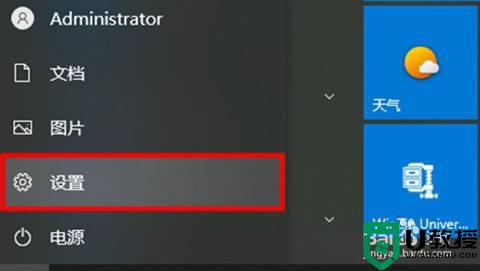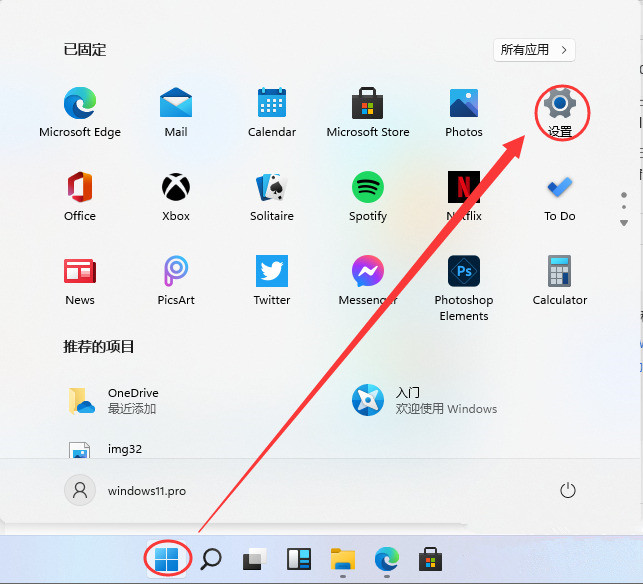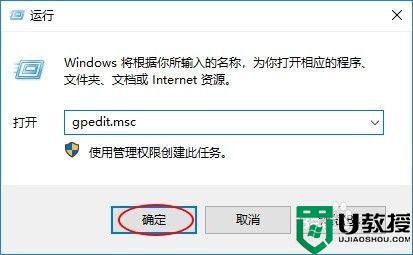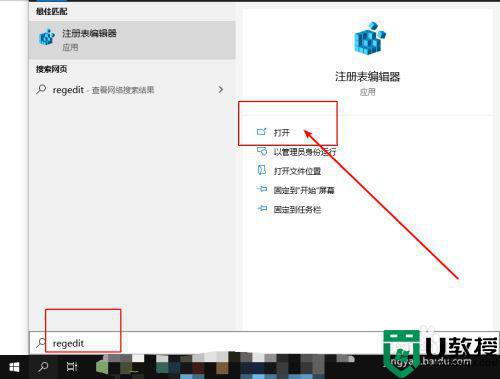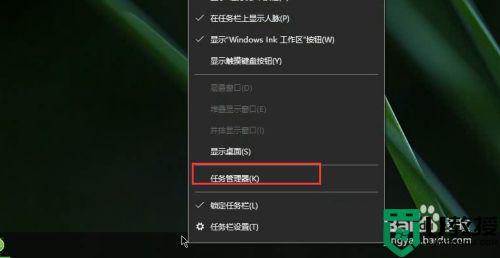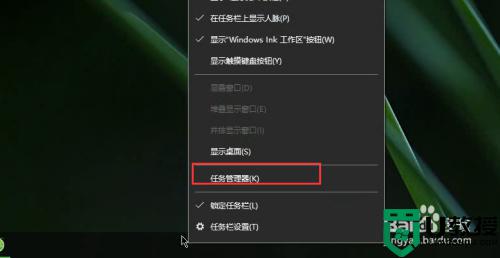w10系统自动杀毒怎么关闭 w10系统杀毒怎么关闭
时间:2021-10-06作者:zhong
在电脑上,系统一般都有自带的杀毒软件,有的用户觉得这个自动杀毒不是很好用就会关掉,就比如说我们下载文件时有病毒会被拦截,就需要暂时关闭,在使用其他的杀毒软件,那么win10系统自动杀毒怎么关闭呢,下面小编给大家分享win10自动杀毒的关闭方法。
推荐系统:win10旗舰版镜像
解决方法:
1、在桌面上双击打开此电脑。

2、点击计算机命令下的我的设置进入我的设置。
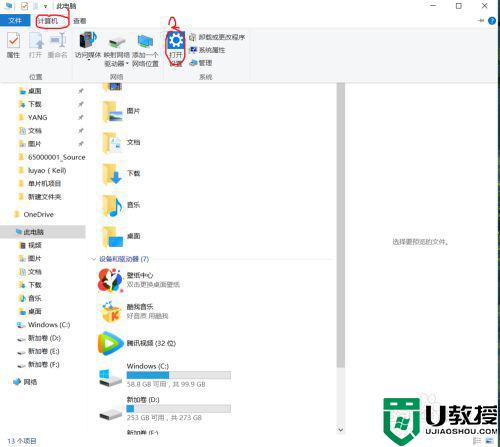
3、点击更新和安全。
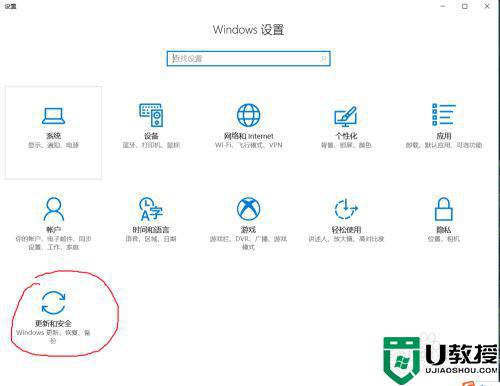
4、点击Windows Defender中的打开Windows Defender安全中心。
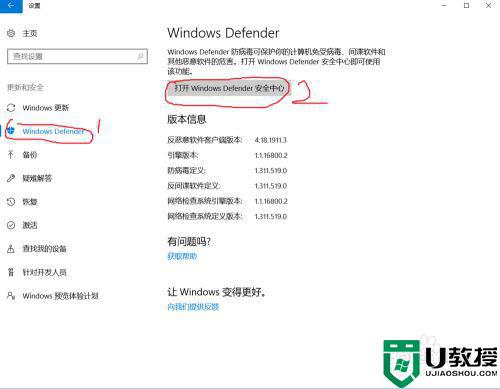
5、点击病毒和威胁防护。
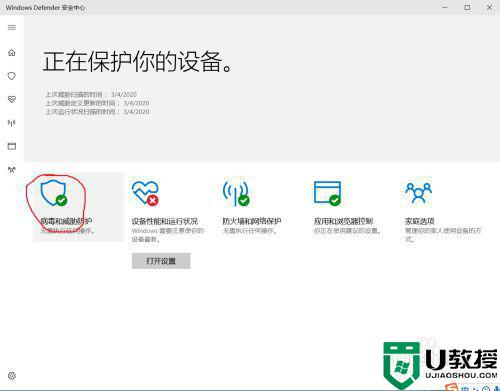
6、点击“病毒和威胁防护”设置
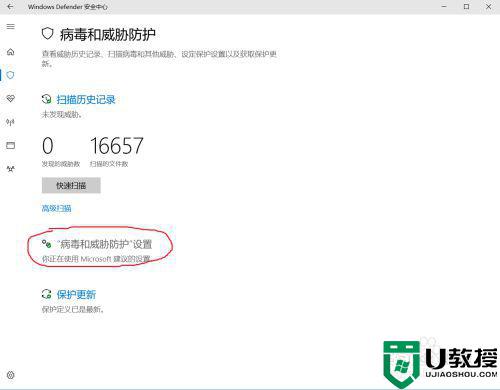
7、把实时保护和基于云的保护两个按钮关闭,就可以了。
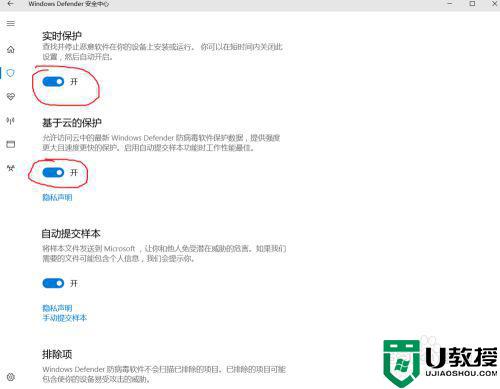
以上就是win10系统自动杀毒的关闭方法,有想关闭系统杀毒的,可以按上面的方法来进行关闭。